警告:在一些iOS设备上,继续保留此组合的时间会开始倒计时,以激活SOS紧急服务呼叫功能。如果用倒计时计时器替换SOS图标,只需松开按钮。您已将其保留足够长以激活sysdiagnose。
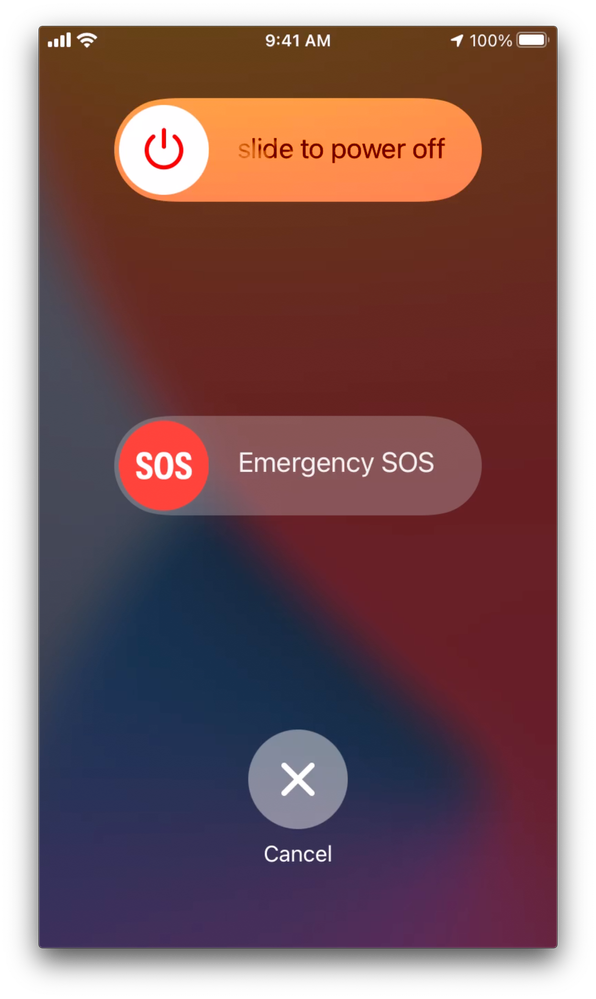 Screen_Shot_2021-06-09_at_4.44.21_PM.png
Screen_Shot_2021-06-09_at_4.44.21_PM.png
2.重现问题/如常运行
系统诊断启动后,请照常运行设备,或者像您注意到问题发生时那样运行设备。
3.导航至“分析”
导航至设置 > 隐私 > 分析和改进。
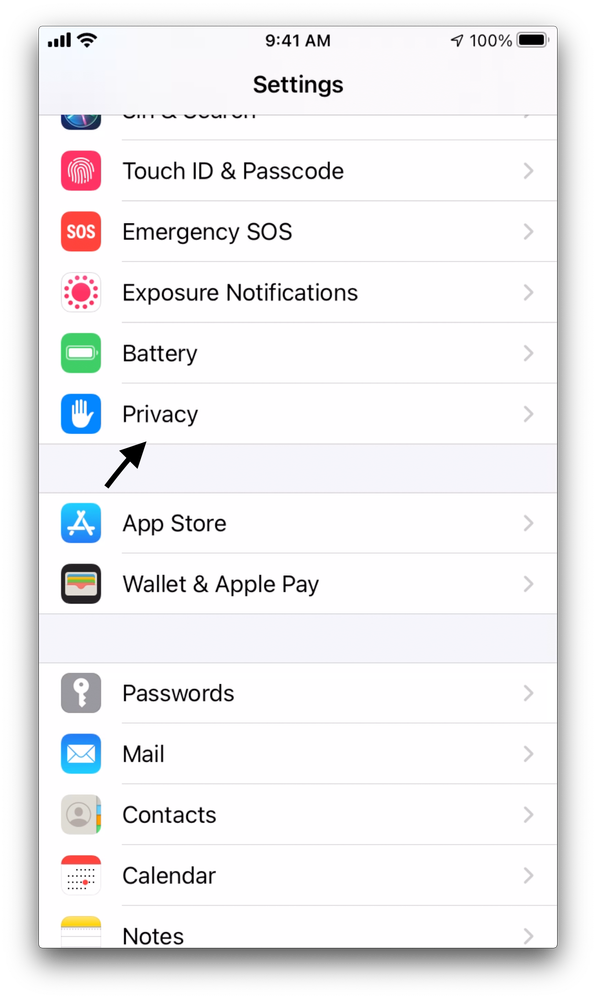 Screen_Shot_2021-06-09_at_5.05.27_PM.png
Screen_Shot_2021-06-09_at_5.05.27_PM.png
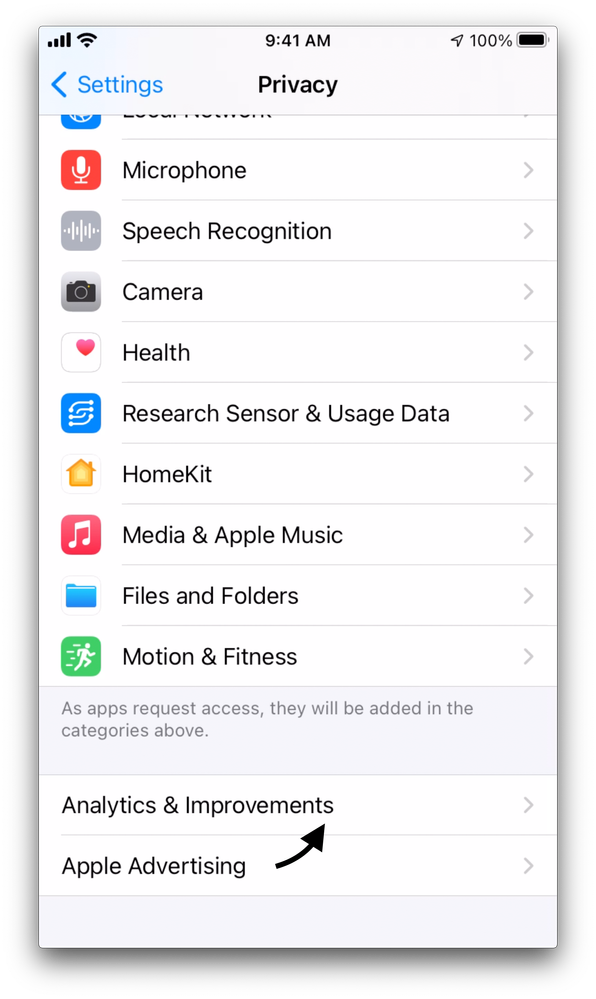 Screen_Shot_2021-06-09_at_5.06.01_PM.png
Screen_Shot_2021-06-09_at_5.06.01_PM.png
4.开放分析数据
选择分析数据。
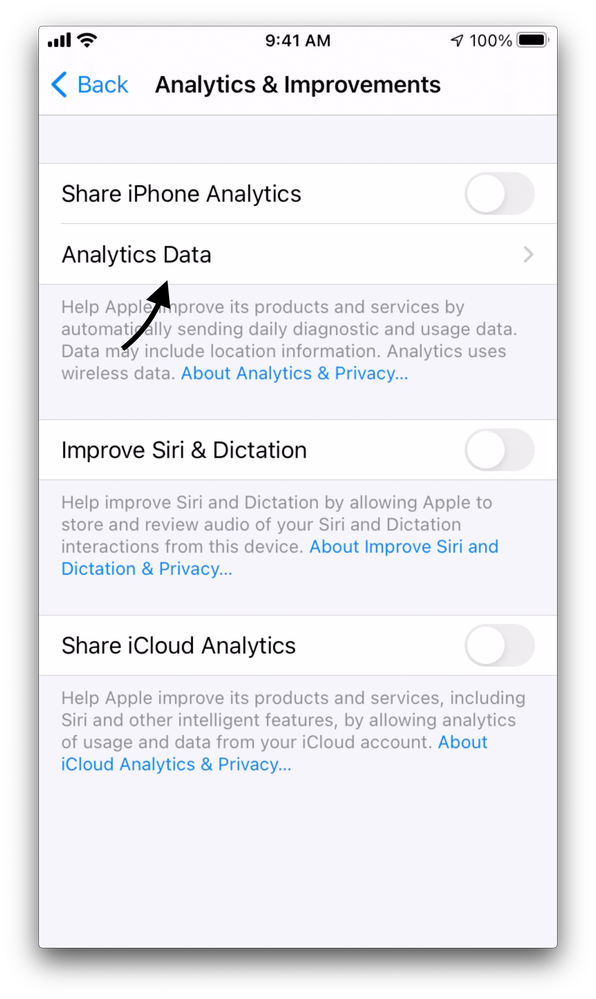 Screen_Shot_2021-06-09_at_5.06.57_PM.png
Screen_Shot_2021-06-09_at_5.06.57_PM.png
5.查找并选择Sysdiagnose文件
这会为您显示一个很大的文件列表。向下滚动,直至看到以sysdiagnose_和日期开头的文件。如果有多个,请选择最近的一个。
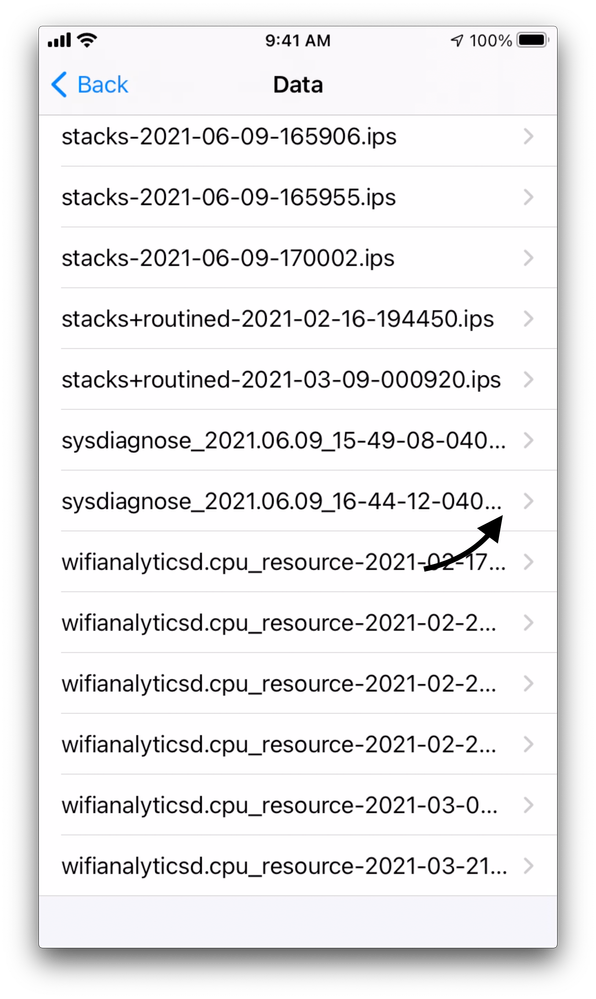 Screen_Shot_2021-06-09_at_5.08.06_PM.png
Screen_Shot_2021-06-09_at_5.08.06_PM.png
6.共享文件以将其放回您的设备
点击右上角的共享图标。这将打开“共享控制”对话框。
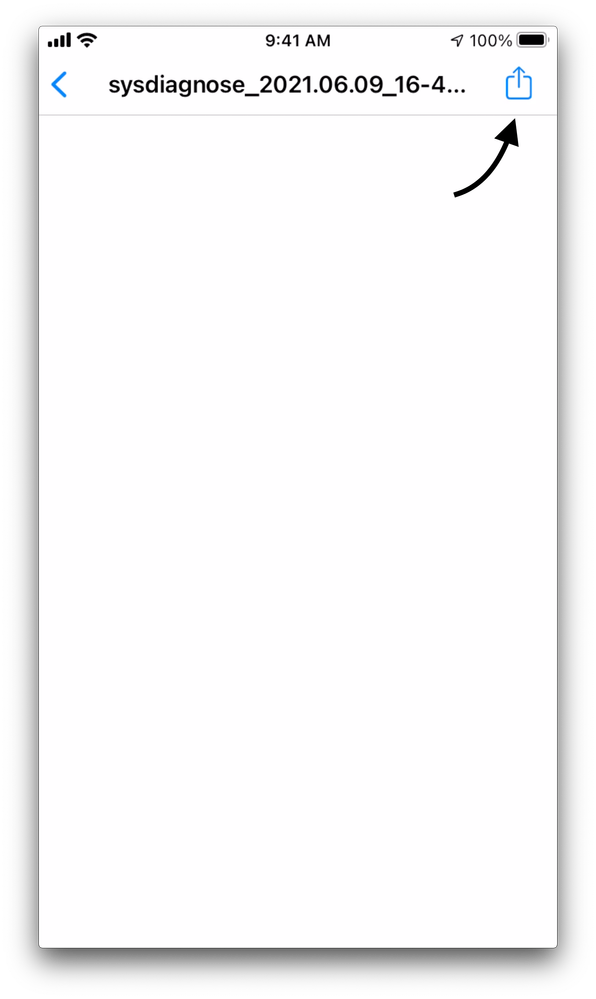 Screen_Shot_2021-06-09_at_5.09.07_PM.png
Screen_Shot_2021-06-09_at_5.09.07_PM.png
从这里,您可以采用最适合您的任何方式将文件传输到您的系统。文件通常非常大,因此对于电子邮件来说太大。空投是处理大型文件最方便的方法。
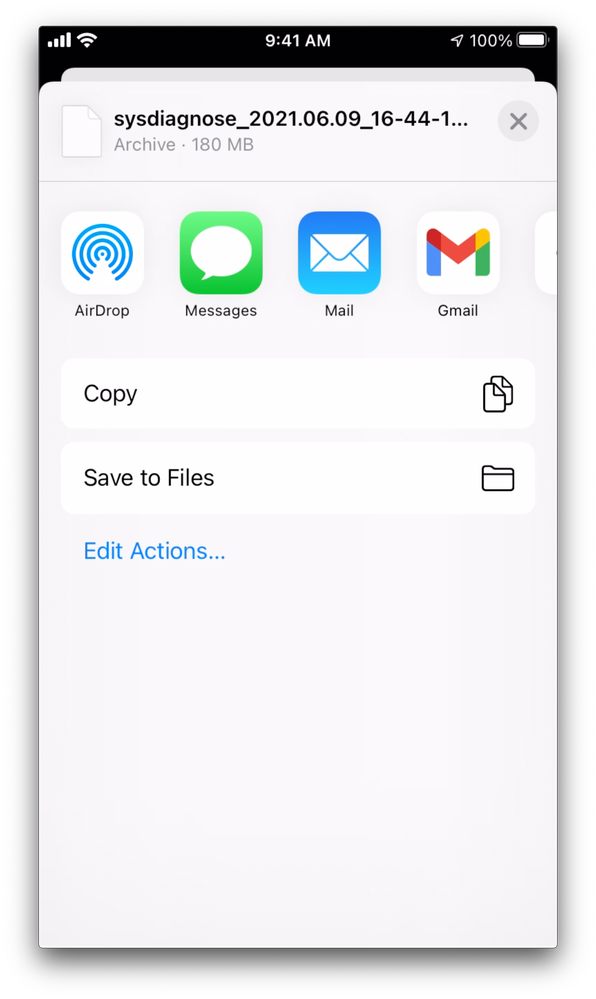 Screen_Shot_2021-06-09_at_5.09.42_PM.png
Screen_Shot_2021-06-09_at_5.09.42_PM.png
7.将文件上传到Umbrella
文件在您的计算机上后,将其上传到Umbrella支持技术提供的链接。